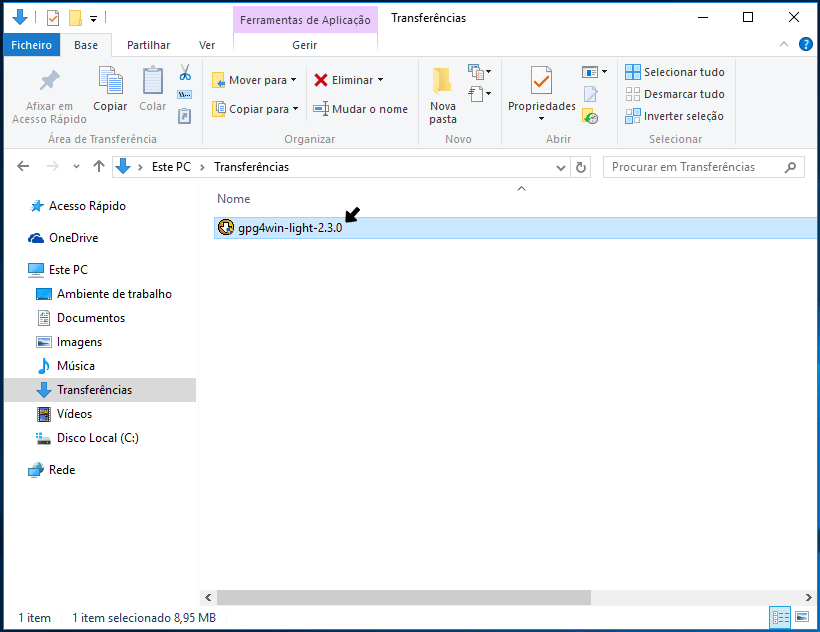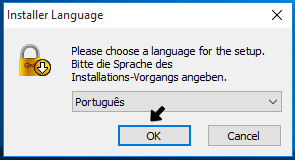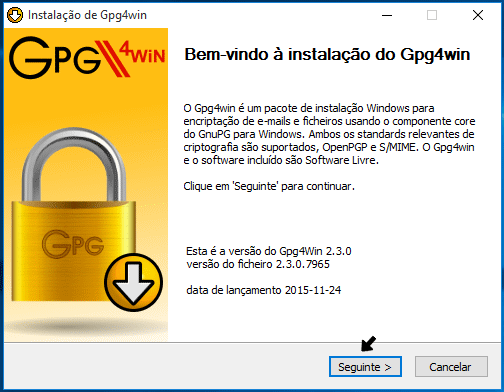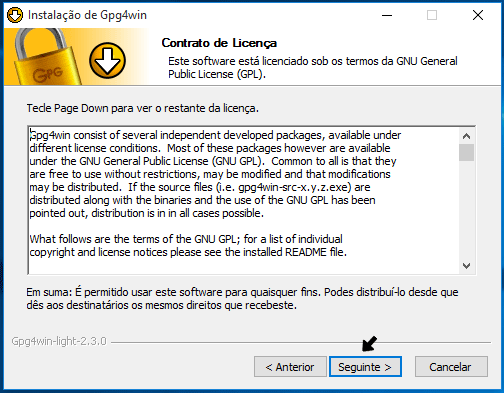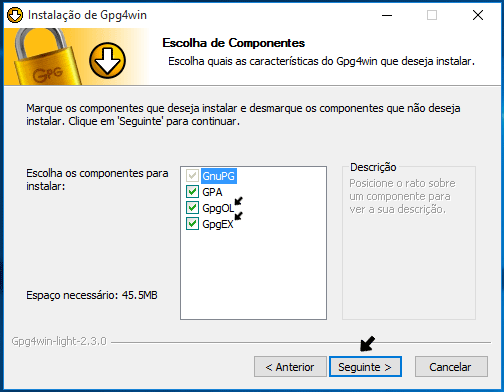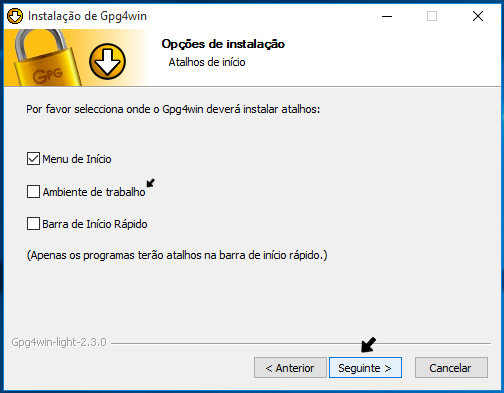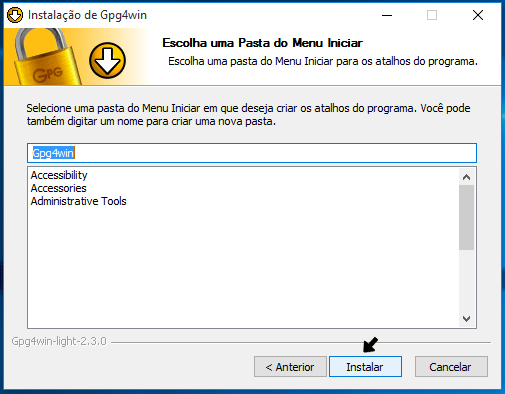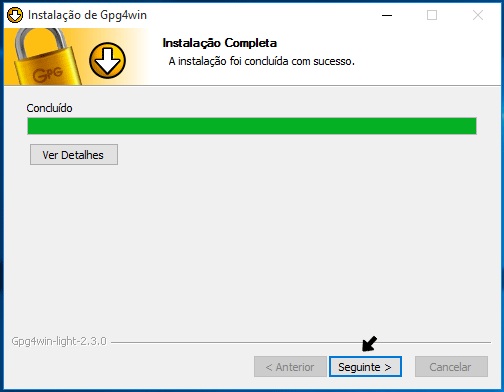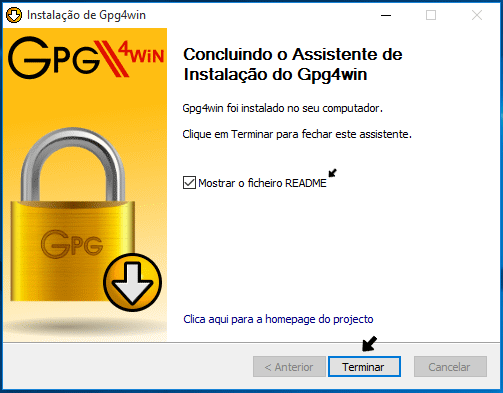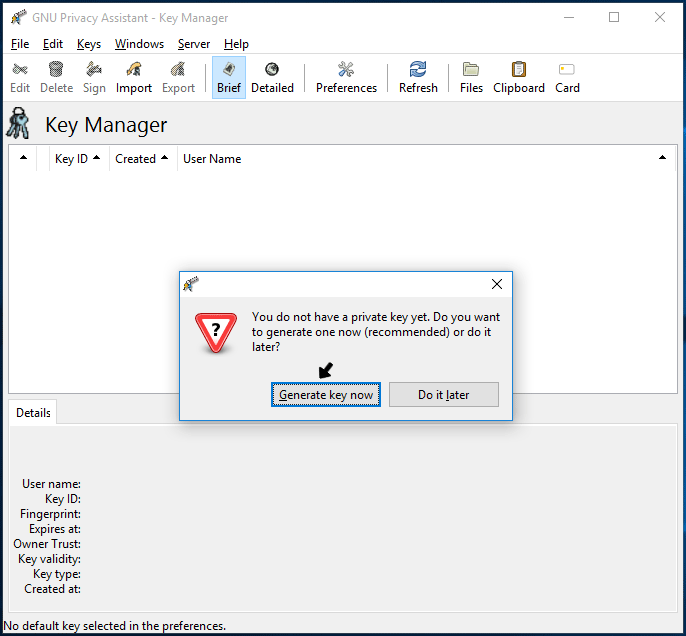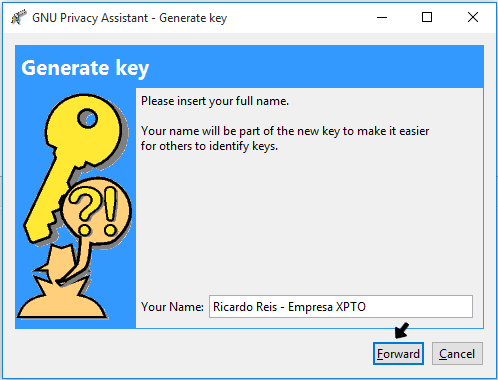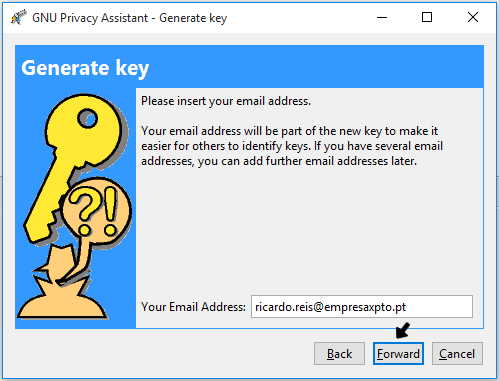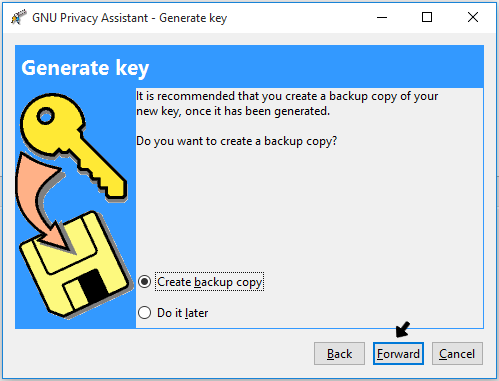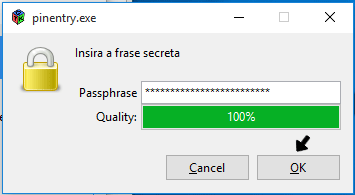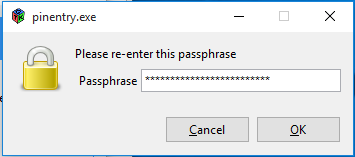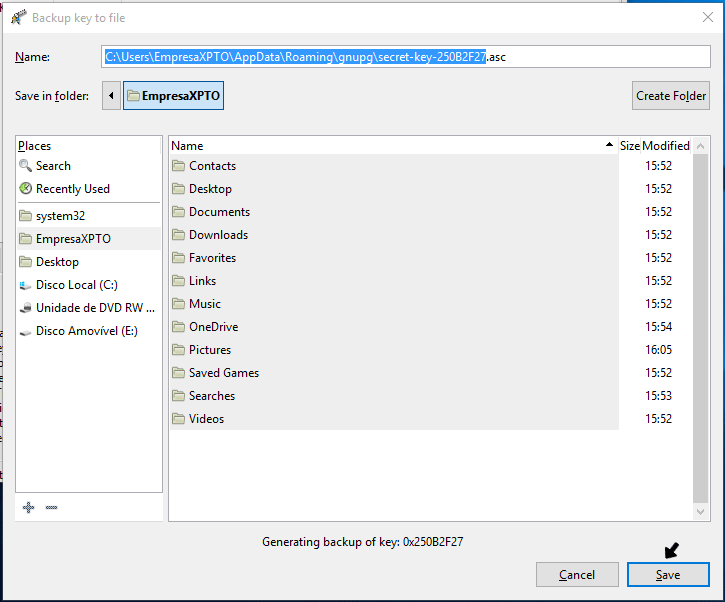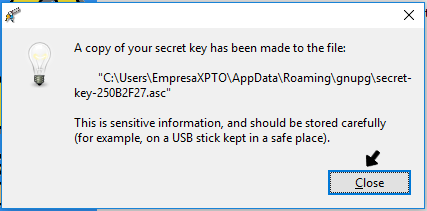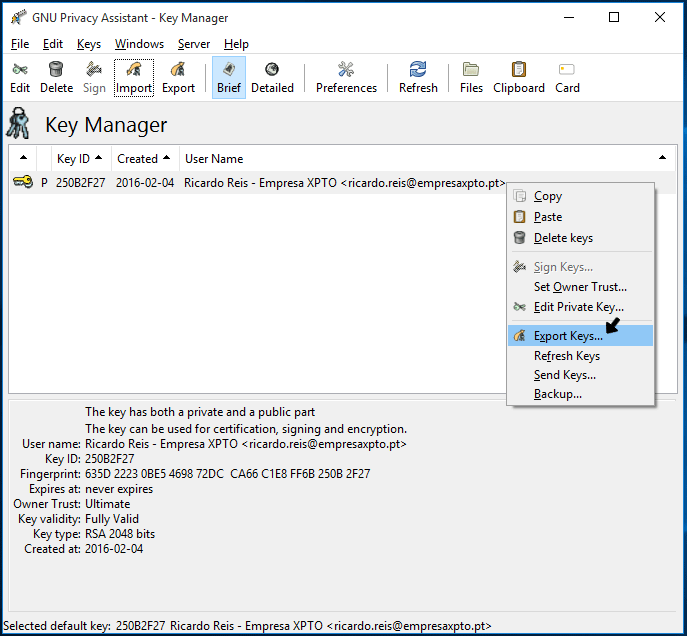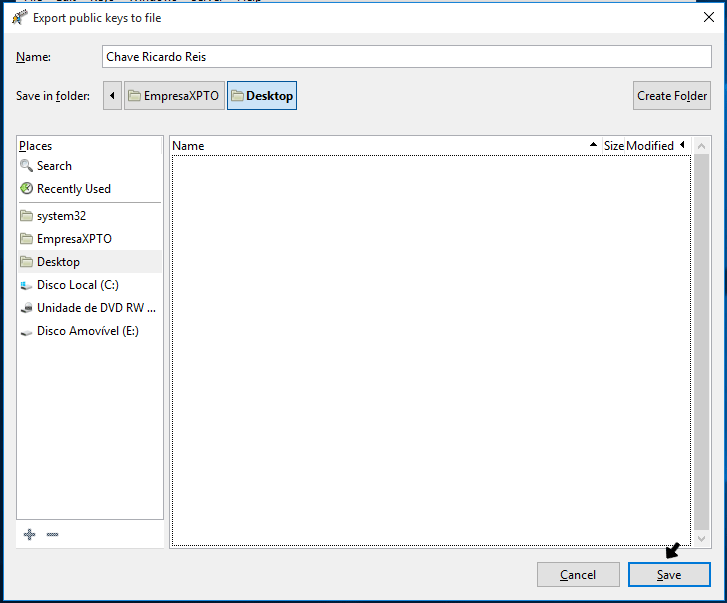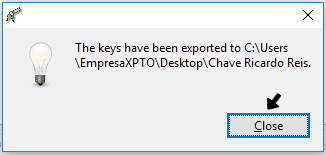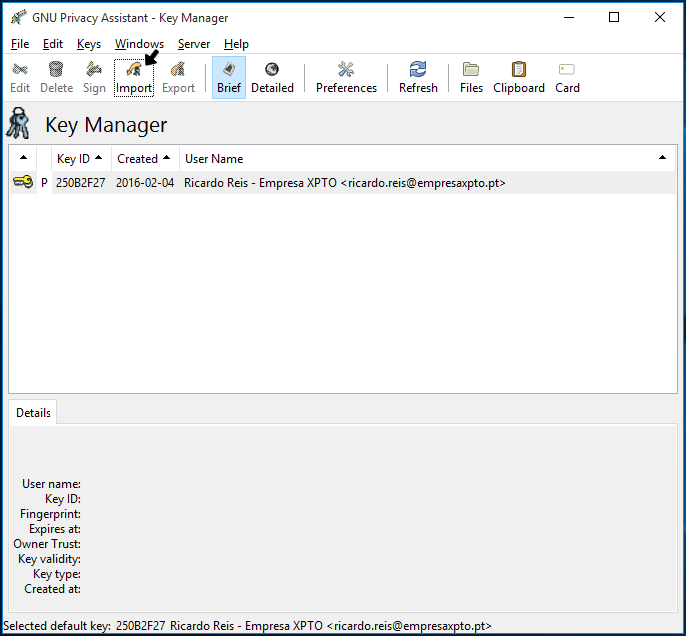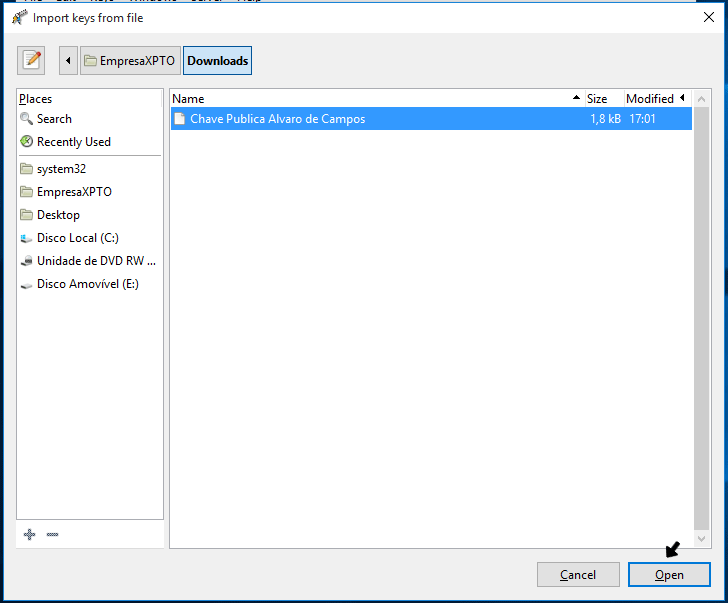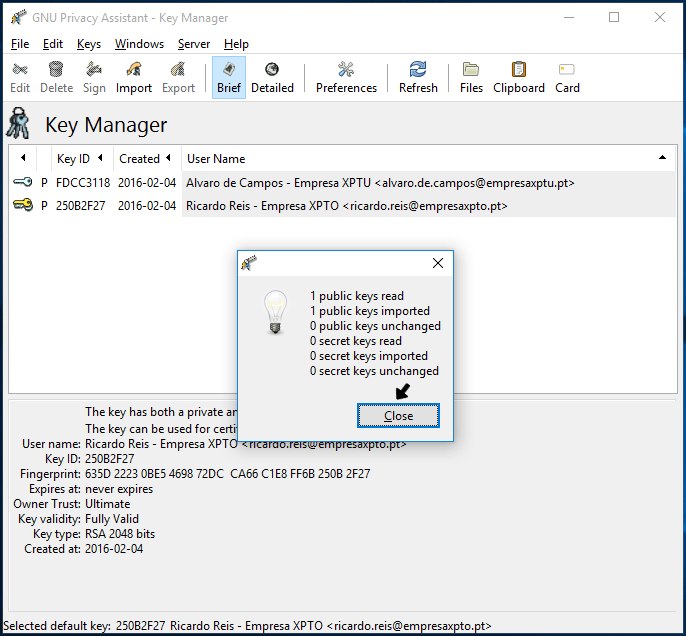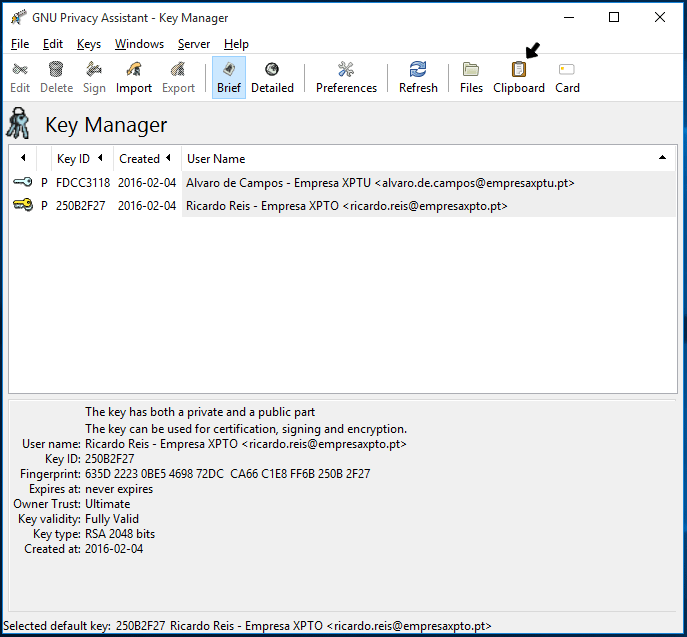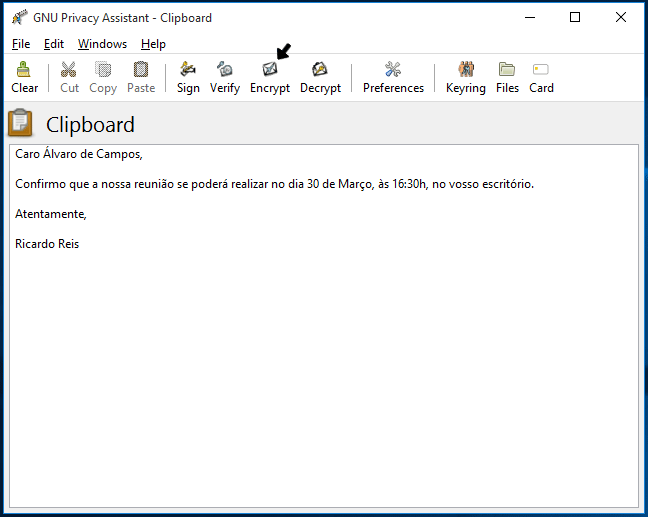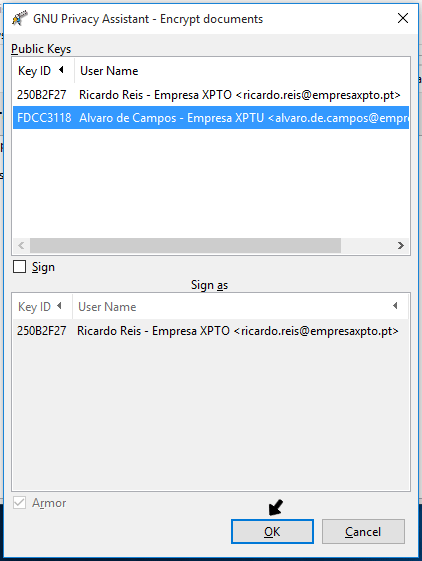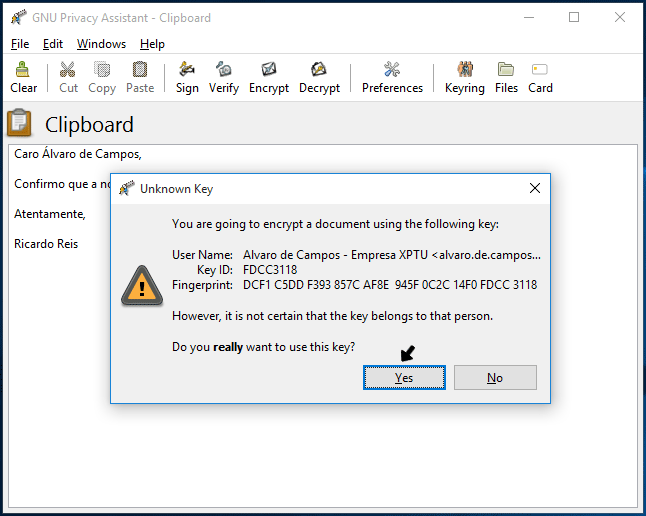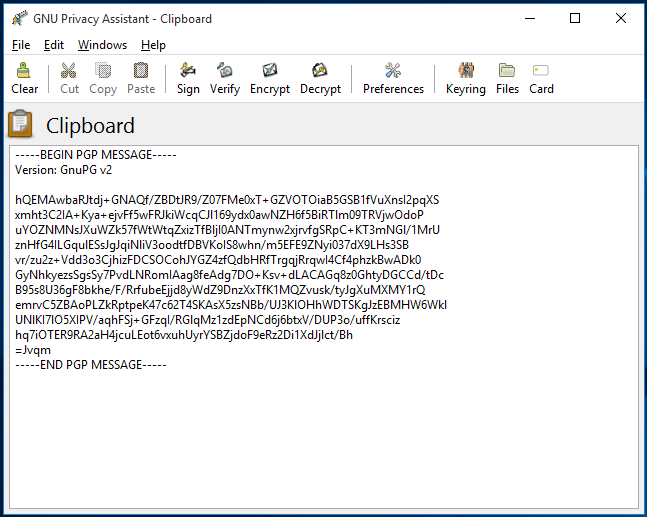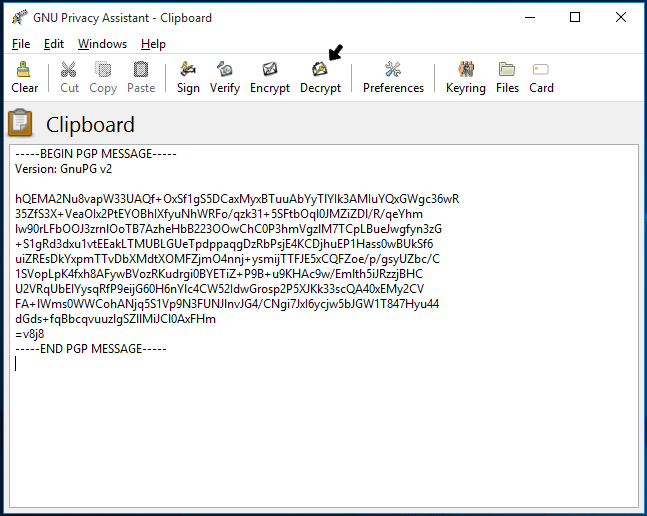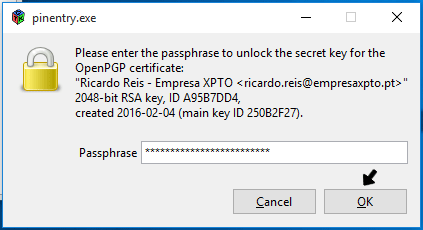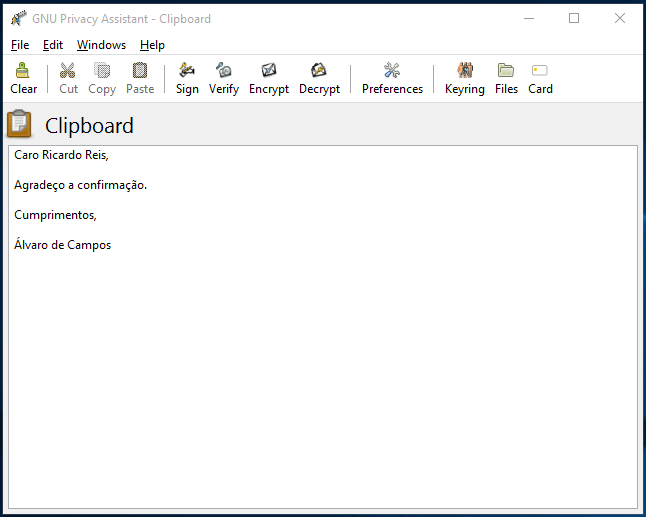22 Fev Como encriptar emails
O Gpg4win é um programa de encriptação de emails para Windows, desenvolvido com o apoio da Agência Federal para a Segurança da Informação da Alemanha (BSI), que utiliza criptografia assimétrica, também conhecida como criptografia de chave pública. Este tipo de encriptação envolve um par de chaves, uma chave pública e uma chave privada, cada uma das quais possui um propósito distinto. A chave pública é utilizada para encriptar a mensagem para o destinatário. Por exemplo, o Ricardo Reis quer comunicar de forma encriptada com o Álvaro de Campos, então utiliza a chave pública deste último para encriptar a mensagem. A chave privada é utilizada para desencriptar a mensagem do remetente. Por exemplo, quando receber a mensagem, o Álvaro de Campos irá desencriptá-la com a sua chave privada e sua palavra-passe. A resposta de Álvaro de Campos à mensagem de Ricardo Reis será encriptada com a chave pública deste último, e Ricardo Reis irá desencriptá-la com a sua chave privada e a sua palavra-passe.
A chave pública, tal como o nome indica, é pública. Tem que a partilhar com outras pessoas para que lhe consigam enviar mensagens encriptadas. Por outro lado, a chave privada não deverá ser partilhada com ninguém. É com esta chave que conseguirá desencriptar as mensagens que lhe forem enviadas. Como tal, se alguém tiver acesso à sua chave privada e souber a sua palavra-passe, poderá descobrir o conteúdo das suas mensagens. Deve por isso manter a sua chave privada (e a sua respectiva palavra-passe) só para si.
Como instalar Gpg4win
1º. Faça o download da versão mais recente do Gpg4win Light, clicando aqui para aceder ao site do programa e clicando de seguida no rectângulo arredondado verde que diz “Gpg4win Light” . Quando o download tiver terminado, clique sobre o executável que descarregou para iniciar a instalação.
2º. Clique em “OK” para confirmar o Português como linguagem do instalador.
3º. Clique em “Seguinte”.
4º. Clique em “Seguinte”, caso concorde com os termos da licença.
5º. Desmarque as opções “GpgOL” e o “GpgEX”, mantendo apenas as opções “GnuPG” e “GPA” seleccionadas, e clique em “Seguinte”.
6º. Seleccione a opção “Ambiente de trabalho” para criar um atalho para o programa no ambiente de trabalho e, de seguida, clique em “Seguinte”.
7º. Clique em “Instalar”.
8º. O programa começará a instalar. Quando a instalação estiver concluída, clique em “Seguinte”.
9º. Desmarque a opção “Mostrar ficheiro README” e clique em “Terminar”.
10º. O Gpg4win está agora instalado no seu computador.
Como criar um par de chaves
1º. Abra o GNU Privacy Assistant (GPA), clicando no ícone que foi criado no seu ambiente de trabalho:
2º. Aparecerá um aviso a dizer que ainda não possui uma chave. Clique em “Generate key now” para criar uma chave.
3º. Insira o seu nome e clique em “Forward”.
4º. Insira o seu e-mail e clique em “Forward”.
5º. Ser-lhe-à recomendado que faça uma cópia da sua chave. Clique em “Fordward” para confirmar que pretende fazer a cópia.
6º. Ser-lhe-à pedido para criar uma palavra-passe. Necessitará desta palavra-passe para desencriptar os emails encriptados que lhe enviarem. Insira a palavra-passe e clique em “OK”.
7º. Ser-lhe-à pedido para reintroduzir a palavra-passe. Reintroduza-a e clique em “OK”.
8º. Escolha o local onde pretende guardar a cópia da chave e clique em “Save”. Deve guardar a cópia da chave num lugar seguro pois é esta chave que lhe permite encriptar e desencriptar emails.
9º. Aparecerá uma mensagem a confirmar que foi feita uma cópia da sua chave. Clique em “Close”.
10º. A sua chave já está criada.
Como exportar chave pública
Para encriptar e desencriptar e-mails, é necessário que a pessoa com quem pretende comunicar também esteja a utilizar um programa de encriptação de emails que utilize o protocolo OpenPGP, como por exemplo o programa que abordamos neste guia (Gpg4win). Se essa pessoa ainda não está a utilizar um programa deste género, envie-lhe este guia.
É ainda necessário que a pessoa possua a sua chave pública. Para partilhar a sua chave pública com alguém, siga os seguintes passos:
1º. Clique sobre a sua chave com o botão direito do rato e depois clique em “Export Keys”.
2º. Escolha onde pretende guardar a sua chave pública e clique em “Save”.
3º. Aparecerá uma mensagem a confirmar que a sua chave pública foi exportada. Clique em “Close”.
4º. Deve agora entregar a sua chave pública à pessoa com quem pretende trocar emails encriptados. Poderá enviá-la por email ou até mesmo entregá-la numa pen.
Como importar chave pública
Para encriptar e desencriptar emails, é ainda necessário que você tenha a chave pública da pessoa com quem pretende trocar emails encriptados. Para importar a chave pública de alguém, siga os seguintes passos:
1º. Clique em “Import”.
2º. Na janela que vai aparecer, escolha o local onde se encontra a chave pública que a outra pessoa lhe entregou e clique em “Open”.
3º. Aparecerá uma mensagem a dizer que a chave pública foi lida e importada. Clique em “Close”.
4º. A partir de agora, já pode encriptar emails para a pessoa cuja chave pública importou e desencriptar as os emails que essa pessoa lhe enviar.
Como enviar emails encriptados
1º. Clique em “Clipboard”.
2º. Na caixa de texto que irá aparecer, escreva a mensagem que pretende encriptar e clique em “Encrypt”.
3º. Na parte superior da janela que irá aparecer, seleccione a chave da pessoa para quem vai enviar o email encriptado e clique em “OK”.
4º. Aparecerá uma mensagem informando que não é certo que a chave que seleccionou pertença à pessoa em que está a pensar. Clique em “Yes” para confirmar que pretende utilzar a chave de qualquer maneira.
5º. Na caixa de texto, aparecerá a sua mensagem encriptada.
6º. Copie a mensagem encriptada para o corpo de um email e envie-o.
Como desencriptar emails
Quando a pessoa para quem enviou o email lhe responder também através de uma mensagem encriptada, necessitará de desencriptar a mesma. Para desencriptar uma mensagem, siga os seguintes passos:
1º. Vá ao “Clipboard”.
2º. Na caixa de texto que irá aparecer, cole a mensagem encriptada que recebeu e clique em “Decrypt”.
3º. Ser-lhe-à pedida a palavra-passe que criou anteriormente. Insira-a e clique em “OK”.
4º. Depois de inserir a palavra-passe, a mensagem aparecerá descodificada na caixa de texto.